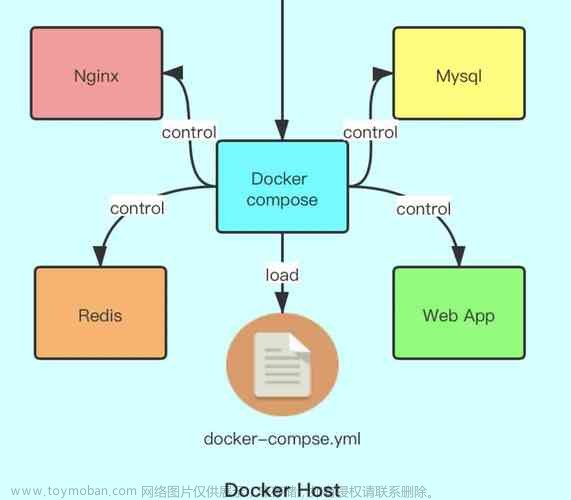一、docker-compose命令对象与格式
二、命令选项
三、命令使用说明
- build 构建(重新构建)项目中的服务容器
- config 检测compose文件的错误
- up 启动服务
- down 停止容器
- images 列出项目中所包含的镜像
- logs 查看服务容器的日志
- kill 发送 SIGKILL 信号来强制停止服务容器
- port 查看某个容器端口所映射的公共端口
- ps 列出项目中目前的所有容器
- restart 重启项目中的服务
- rm 删除所有停止状态的服务容器
- run 在指定服务上运行一个命令
- scale 设置指定服务运行的容器个数
- stop 停止处于运行状态的容器
- start 启动被stop的服务容器
- top 查看各个服务容器内运行的进程
- pause 暂停一个服务容器
- unpause 恢复处于暂停状态中的服务
docker-compose术语:
服务(service):一个应用容器,实际上可以运行多个相同镜像的实例。
项目(project):由一组关联的应用容器组成的一个完整业务单元。
一个项目可以由多个服务(容器)关联而成,Compose面向项目进行管理。
一、命令对象与格式
对于Compose来说,大部分命令的对象既可以是项目本身,也可以指定为项目中的服务或者容器。如果没有特别的说明,命令对象将是项目,这意味着项目中所有的服务都会受到命令影响。
docker-compose 命令的基本的使用格式是:
[root@centos01 ~]# docker-compose [-f <arg>...] [options] [COMMAND] [ARGS...]二、命令选项
-f:指定使用的compose模板文件,默认为当前目录下的docker-compose.yaml文件,可以多次指定。
-p:指定项目的名称,默认将使用所在目录名称作为项目名。
–verbose:输出更多调试信息。
-v:打印版本信息并退出。
三、命令使用说明
- build 构建(重新构建)项目中的服务容器
命令格式为:
[root@centos01 ~]# docker-compose build [options] [SERVICE...]服务容器一旦构建后,将会带上一个标记名,例如对于web项目中的一个db容器,可能是web_db。
可以随时在项目目录下运行docker-compose build 来重新构建服务。
上述命令选项包括:
–force-rm:删除构建过程中的临时容器;
–no-cache:构建镜像过程中不使用cache(这会加长构建过程);
–pull:始终尝试通过pull来获取更新版本的镜像;
- config 检测compose文件的错误
验证Compose文件格式是否正确,若正确则显示配置,若格式错误显示错误原因。
命令格式如下:
[root@centos01 ~]# docker-compose config- up 启动服务
格式为:
[root@centos01 ~]# docker-compose up [options] [SERVICE...]该命令十分强大,它将尝试自动完成包括构建镜像,(重新)创建服务,启动服务,并关联服务相关容器的一系列操作。
链接的服务都将会被自动启动,除非已经处于运行状态。
可以说,大部分时候都可以直接通过该命令来启动一个项目。
默认情况,docker-compose up 启动的容器都在前台,控制台将会同时打印所有容器的输出信息,可以很方便进行调试。
当通过 Ctrl-C 停止命令时,所有容器将会停止。
如果使用 docker-compose up -d,将会在后台启动并运行所有的容器。一般推荐生产环境下使用该选项。
默认情况,如果服务容器已经存在,docker-compose up 将会尝试停止容器,然后重新创建(保持使用 volumes-from 挂载的卷),以保证新启动的服务匹配 docker-compose.yml 文件的最新内容。如果用户不希望容器被停止并重新创建,可以使用 docker-compose up --no-recreate。这样将只会启动处于停止状态的容器,而忽略已经运行的服务。如果用户只想重新部署某个服务,可以使用 docker-compose up --no-deps -d < SERVICE_NAME> 来重新创建服务并后台停止旧服务,启动新服务,并不会影响到其所依赖的服务。
选项:
-d:在后台运行服务容器;
–no-color:不使用颜色来区分不同的服务的控制台输出;
–no-deps:不启动服务所链接的容器;
–force-recreate:强制重新创建容器,不能与 --no-recreate 同时使用;
–no-recreate:如果容器已经存在了,则不重新创建,不能与 --force-recreate 同时使用;
–no-build:不自动构建缺失的服务镜像;
-t:停止容器时候的超时(默认为 10 秒);
- down 停止容器
此命令将会停止up命令所启动的容器,并移除网络。
- images 列出项目中所包含的镜像
[root@centos01 ~]# docker-compose images <!--列出项目中所包含的镜像-->
[root@centos01 ~]# docker-compose -p tt images <!--若不是默认的项目名称,则需要指定项目名称-->- logs 查看服务容器的日志
格式为:
[root@centos01 ~]# docker-compose logs [options] [SERVICE...]默认情况下,docker-compose 将对不同的服务输出使用不同的颜色来区分。可以通过 --no-color 来关闭颜色。
该命令在调试问题的时候十分有用。
[root@centos01 ~]# cat docker-compose.yml <!--compose文件如下-->
version: '3'
services:
web:
build: .
ports:
- "5001:5000"
redis:
image: "redis:alpine"
[root@centos01 ~]# docker-compose logs
<!--不加服务名称则会显示项目中所有服务的日志,不同服务之间的日志以不同的颜色区分-->
[root@centos01 ~]# docker-compose logs web
<!--也可以指定项目中的服务名称,查看指定服务的日志-->
[root@centos01 ~]# docker-compose logs redis <!--同上-->- kill 发送 SIGKILL 信号来强制停止服务容器
格式为:
[root@centos01 ~]# docker-compose kill [options] [SERVICE...]支持通过 -s 参数来指定发送的信号,例如通过如下指令发送 SIGINT 信号。
[root@centos01 ~]# docker-compose kill -s SIGINT web <!--kill掉指定的服务-->
[root@centos01 ~]# docker-compose -p tt kill -s SIGINT web
<!--若不是默认的项目名称,则需要-p指定项目名称-->- port 查看某个容器端口所映射的公共端口
格式为:
[root@centos01 ~]# docker-compose port [options] SERVICE PRIVATE_PORT选项:
–protocol=proto 指定端口协议,tcp(默认值)或者 udp;
–index=index 如果同一服务存在多个容器,指定命令对象容器的序号(默认为 1);
[root@centos01 ~]# docker-compose port web 5000
0.0.0.0:5001
<!--上面的结果表示将web服务的5000端口映射到了宿主机的5001端口-->- ps 列出项目中目前的所有容器
格式为:
docker-compose ps [options] [SERVICE...]举个例子:
$ docker-compose ps -q web <!--查看某一个服务的ID-->
$ docker-compose ps <!--查看项目中所有服务的容器信息-->选项:
-q:只打印容器的 ID 信息;
10、restart——重启项目中的服务
格式为:
[root@centos01 ~]# docker-compose restart [options] [SERVICE...]
选项:
-t, --timeout TIMEOUT 指定重启前停止容器的超时(默认为 10 秒)。
举个例子:
[root@centos01 ~]# docker-compose restart <!--重启当前项目中的所有服务-->
[root@centos01 ~]# docker-compose restart web <!--重启当前项目中的web服务-->- rm 删除所有停止状态的服务容器
格式为 :
[root@centos01 ~]# docker-compose rm [options] [SERVICE...]选项:
-f:不要求确认移除;
-s:在删除前停止项目中的所有容器;
-v:删除任何附加到容器的匿名卷;
- run 在指定服务上运行一个命令
格式为:
[root@centos01 ~]# docker-compose run [options] [-p PORT...] [-e KEY=VAL...] SERVICE [COMMAND] [ARGS...]例如:
[root@centos01 ~]# docker-compose run web ping www.baidu.com上面的指令将启动项目中的web服务容器,并执行ping www.baidu.com 命令。
默认情况下,如果存在关联,则所有关联的服务将会自动被启动,除非这些服务已经在运行中。
如果不希望自动启动关联的容器,可以使用 --no-deps 选项,例如:
[root@centos01 ~]# docker-compose run --no-deps web ping www.baidu.com选项:
-d:后台运行容器;
–name:为容器指定一个名字;
–entrypoint :覆盖默认的容器启动指令;
-e KEY=VAL :设置环境变量值,可多次使用选项来设置多个环境变量;
-u:指定运行容器的用户名或者 uid;
–no-deps :不自动启动关联的服务容器;
–rm:运行命令后自动删除容器,d 模式下将忽略;
-p:映射容器端口到本地主机;
–service-ports:配置服务端口并映射到本地主机;
-T:不分配伪 tty,意味着依赖 tty 的指令将无法运行;
- scale 设置指定服务运行的容器个数
格式为:
[root@centos01 ~]# docker-compose scale [options] [SERVICE=NUM...]通过 service=num 的参数来设置数量。例如:
[root@centos01 ~]# docker-compose scale web=3 redis=2将启动 3 个容器运行 web 服务,2 个容器运行redis服务,但是需要注意的是,docker-compose中定义ports字段时,就不可以指定映射到宿主机的端口了,否则只可以启动一个。
一般的,当指定数目多于该服务当前实际运行容器,将新创建并启动容器;反之,将停止容器。
选项:
-t:停止容器时候的超时(默认为 10 秒);
- stop 停止处于运行状态的容器
格式为:
[root@centos01 ~]# docker-compose stop [options] [SERVICE...]停止已经处于运行状态的容器,但不删除它。通过 docker-compose start 可以再次启动这些容器。
举个例子:
[root@centos01 ~]# docker-compose stop web <!--停止当前项目中的web服务-->
[root@centos01 ~]# docker-compose stop <!--停止当前项目中所有服务-->选项:
-t:停止容器时候的超时(默认为10秒);
- start 启动被stop的服务容器
格式为:
[root@centos01 ~]# docker-compose start [SERVICE...]举个例子:
[root@centos01 ~]# docker-compose start- top 查看各个服务容器内运行的进程
[root@centos01 ~]# docker-compose top <!--查看项目中所有服务的进程-->
[root@centos01 ~]# docker-compose top web <!--查看项目中web服务的进程-->- pause 暂停一个服务容器
格式为:
[root@centos01 ~]# docker-compose pause [SERVICE...]暂停一个服务容器。
举个例子:
[root@centos01 ~]# docker-compose -p tt pause redis <!---p选项是指定项目名称-->
<!--若是默认的项目名称,则可以忽略-p选项-->
[root@centos01 ~]# docker-compose pause <!--暂停项目中的所有服务-->- unpause 恢复处于暂停状态中的服务
格式为:文章来源:https://www.toymoban.com/news/detail-527846.html
docker-compose unpause [SERVICE...]举个例子:文章来源地址https://www.toymoban.com/news/detail-527846.html
[root@centos01 ~]# docker-compose unpausesource: //blog.51cto.com/u_14156658/2498135到了这里,关于Docker Compose 命令详解的文章就介绍完了。如果您还想了解更多内容,请在右上角搜索TOY模板网以前的文章或继续浏览下面的相关文章,希望大家以后多多支持TOY模板网!